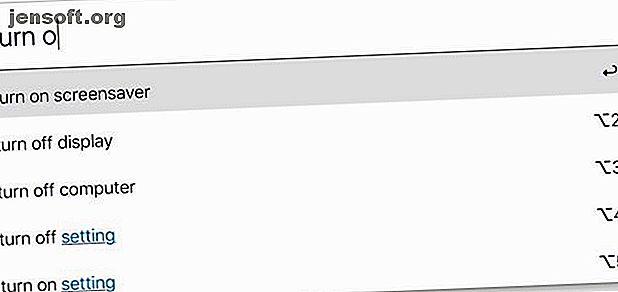
Cómo replicar atajos de Siri en Mac: 4 ingeniosas aplicaciones para revisar
Anuncio
La automatización en dispositivos iOS está alcanzando rápidamente la automatización de macOS, e incluso la supera de alguna manera. Los accesos directos de Siri le permiten configurar y ejecutar flujos de trabajo complejos con solo unos pocos toques en la pantalla.
¿Te has enganchado a la automatización y quieres mejorar en tu Mac? Aquí hay algunas aplicaciones geniales para ayudarlo a comenzar.
1. Lacona

En su sitio web, el desarrollador de Lacona describe la aplicación como "lo que Siri para Mac podría haber sido". Ese es un buen comienzo para describirla, pero aún la vende brevemente.
Lacona toma sus señales de Spotlight y agrega muchas características. Algunas de estas son características que también puede encontrar en Alfred, una aplicación que continúa donde se detiene Spotlight. Otros son más avanzados.
Para comenzar, Lacona tiene como objetivo procesar el lenguaje natural, por lo que no necesita memorizar comandos. Si escribe la URL de un sitio web, se iniciará ese sitio web, mientras que si escribe "recordarme que llame a Bob" creará un nuevo recordatorio.
Del mismo modo, puede reproducir música en iTunes, traducir frases y sitios web completos, e incluso realizar una gestión básica de archivos desde Lacona. Lacona se vuelve aún más potente con la adición de complementos, que a su vez permiten la compatibilidad con servicios como IFTTT.
Estos complementos son la única razón por la que tendría que pagar por Lacona Pro. La aplicación es gratuita, pero a menos que pague por Lacona Pro, hay un ligero retraso en las funciones que usan complementos. Lacona también está disponible a través de Setapp, el excelente servicio de suscripción a la aplicación Mac.
Descargar: Lacona (Gratis, versión premium de $ 30 disponible)
2. TextExpander

Es posible que no lo note, pero hay muchas posibilidades de que escriba algunas frases una y otra vez. Quizás incluso haya enviado correos electrónicos completos mensualmente o semanalmente que son casi idénticos cada vez. El desarrollador de TextExpander, Smile Software, reconoce esto y tiene como objetivo salvarlo del exceso de escritura.
En esencia, TextExpander le permite escribir abreviaturas simples y expandirlas en fragmentos de texto mucho más largos. Sin embargo, esta funcionalidad simple también está disponible en su Mac sin ningún software adicional. Donde TextExpander brilla es en las otras características que agrega a esta funcionalidad.
Además de una expansión simple, TextExpander permite campos de relleno, lo que le permite crear rápidamente fragmentos de texto más largos. Como ejemplo, es posible que deba enviar facturas a algunos clientes cada mes. Con un fragmento de TextExpander, puede usar el mismo correo electrónico básico, completando el nombre del cliente, la fecha y el monto total de la factura.
TextExpander también presenta matemática de fechas, la capacidad de insertar el contenido del portapapeles en fragmentos, y mucho más. Incluso tiene estadísticas integradas para que pueda ver cuánto tiempo le está ahorrando.
Descargar: TextExpander (prueba gratuita, se requiere una suscripción de $ 40 / año)
3. Keyboard Maestro

En pocas palabras, Keyboard Maestro adopta un enfoque similar a TextExpander, pero no se limita al texto. Le permite usar combinaciones de teclas rápidas similares para automatizar ciertas tareas, pero Keyboard Maestro puede controlar muchos más aspectos de su Mac que TextExpander.
Uno de los ejemplos más simples es el lanzamiento de aplicaciones. Si tiene algunas aplicaciones que abre al comienzo de su día (por ejemplo, Correo, Calendario y Safari), puede crear un activador de Keyboard Maestro que lanzará los tres a la vez. Inicie sesión en su computadora, escriba el disparador y ya está.
Keyboard Maestro solo se vuelve más poderoso a partir de ahí. La aplicación puede mantener un historial completo de su portapapeles para que nunca pierda un fragmento copiado, e incluso puede pegar varios elementos a la vez.
También puede usar Keyboard Maestro para controlar los diseños de las ventanas. Esto le permite modificar el ejemplo anterior moviendo las ventanas de la aplicación a varias partes de la pantalla después de iniciarlas.
¿Tiene una aplicación problemática que a menudo necesita cerrar forzosamente? Puede asignar un disparador de Keyboard Maestro para que también lo haga por usted.
Si bien Keyboard Maestro ofrece mucha más funcionalidad que una aplicación como TextExpander, también viene con una curva de aprendizaje mucho más pronunciada. El video introductorio en el sitio web de Keyboard Maestro incluso sugiere que dediques algo de tiempo para aprender a usarlo, ya que así sacarás mucho más provecho.
Descargar: Keyboard Maestro (prueba gratuita, $ 36)
4. Hazel

Si bien las aplicaciones anteriores le brindan más control mientras usa su Mac, Hazel se pone a trabajar independientemente de si la está usando. El enfoque principal de esta aplicación es ayudarlo a administrar mejor sus archivos.
Una vez que lo configura, puede parecer que Hazel es otra persona que se ocupa de las tareas de administración de archivos con las que preferiría no ocuparse. La aplicación observa las carpetas que le dices, usando reglas para administrarlas automáticamente. Puede establecer estas reglas en función del nombre del archivo o carpeta, la fecha, el tipo, de dónde lo descargó y mucho más.
¿Te olvidas de vaciar la papelera? Hazel puede estar al tanto de eso por ti. ¿Desea archivar sus facturas automáticamente? Hazel puede manejar eso también. Incluso cuenta con integración con Fotos e iTunes para ayudarlo a administrar sus bibliotecas de fotos y música.
Otra característica poderosa de Hazel que debemos mencionar es App Sweep. Esto limpia los archivos y carpetas que las aplicaciones dejan atrás cuando las eliminas, ayudándote a mantener tu Mac más limpia.
Descargar: Hazel (prueba gratuita, $ 32)
Más formas de automatizar acciones en Mac
Es posible que haya notado que, aparte de Lacona, estas aplicaciones no son exactamente baratas. Afortunadamente, no necesita gastar dinero para comenzar a automatizar acciones en su Mac.
Como mencionamos, la expansión de texto ya está integrada en su Mac. No es tan poderoso como TextExpander y no tiene tantas opciones disponibles. Pero si solo está buscando guardar algunas pulsaciones de tecla aquí y allá, sigue siendo útil.
Hay otra aplicación que los fanáticos de Mac desde hace mucho tiempo conocen: Automator. Como su nombre lo indica, Automator lo ayuda a automatizar varias tareas en su computadora y es increíblemente poderoso una vez que se toma el tiempo de aprenderlo.
La aplicación ofrece demasiado para explicar aquí. Afortunadamente, tenemos una guía para comenzar a usar Automator. Aprenda a usar Mac Automator con 6 prácticos flujos de trabajo de ejemplo. Aprenda a usar Mac Automator con 6 prácticos flujos de trabajo de ejemplo. Un poco de paciencia y creatividad es todo lo que necesita para comenzar a automatizar su Mac: usted No es necesario saber una sola línea de código. Lea más, así como algunos flujos de trabajo de Automator que le permitirán ahorrar tiempo para comenzar.
Explore más sobre: Atajos de teclado, Aplicaciones de Mac, Trucos de búsqueda, Spotlight, Expansión de texto.

